Logic Pro Xユーザガイド
- ようこそ
-
- 概要
-
- リージョンの概要
- リージョンを選択する
- リージョンの一部を選択する
- リージョンをカット、コピー、およびペーストする
- リージョンを移動する
- ギャップを追加する/取り除く
- リージョンの再生をディレイする
- リージョンをループさせる
- リージョンを繰り返す
- リージョンのサイズを変更する
- リージョンをミュートする/ソロにする
- リージョンをタイムストレッチする
- リージョンを分割する
- MIDIリージョンをデミックスする
- リージョンを結合する
- トラック領域でリージョンを作成する
- トラック領域でオーディオリージョンをノーマライズする
- MIDIリージョンのエイリアスを作成する
- オーディオリージョンのクローンを作成する
- リージョンの色を変更する
- オーディオリージョンをサンプラーのサンプルゾーンに変換する
- リージョン名を変更する
- リージョンを削除する
-
- Smart Controlの概要
- マスターエフェクトのSmart Controlを表示する
- Smart Controlのレイアウトを選択する
- MIDIコントローラの自動割り当て
- スクリーンコントロールを自動的にマップする
- スクリーンコントロールをマップする
- マッピングパラメータを編集する
- パラメータ・マッピング・グラフを使用する
- スクリーンコントロールのプラグインウインドウを開く
- スクリーンコントロールの名前を変更する
- アーティキュレーションIDを使ってアーティキュレーションを変更する
- ハードウェアコントロールをスクリーンコントロールにアサインする
- Logic ProでSmart Controlの編集内容と保存されている設定を比較する
- アルペジエータを使う
- スクリーンコントロールの動きを自動化する
-
- 概要
- ノートを追加する
- スコアエディタでオートメーションを使う
-
- 譜表スタイルの概要
- トラックに譜表スタイルを割り当てる
- 譜表スタイルウインドウ
- 譜表スタイルを作成する/複製する
- 譜表スタイルを編集する
- 譜表と声部を編集する/パラメータを割り当てる
- Logic Proの譜表スタイルウインドウで譜表または声部を追加する/削除する
- Logic Proの譜表スタイルウインドウで譜表または声部をコピーする
- プロジェクト間で譜表スタイルをコピーする
- 譜表スタイルを削除する
- 声部と譜表に音符を割り当てる
- 多声部のパートを別々の譜表に表示する
- スコア記号の割り当てを変更する
- 譜表をまたいで音符を連桁にする
- ドラム記譜用にマッピングされた譜表スタイルを使う
- 定義済みの譜表スタイル
- スコアを共有する
- Touch Barのショートカット
-
- エフェクトについての説明
-
- MIDIプラグインを使う
- Modifier MIDIプラグインのコントロール
- Note Repeater MIDIプラグインのコントロール
- Randomizer MIDIプラグインのコントロール
-
- Scripter MIDIプラグインを使う
- スクリプトエディタを使う
- Scripter APIの概要
- MIDI処理関数の概要
- HandleMIDI関数
- ProcessMIDI関数
- GetParameter関数
- SetParameter関数
- ParameterChanged関数
- Reset関数
- JavaScriptオブジェクトの概要
- JavaScript Eventオブジェクトを使う
- JavaScript TimingInfoオブジェクトを使う
- Traceオブジェクトを使う
- MIDIイベントのbeatPosプロパティを使う
- JavaScript MIDIオブジェクトを使う
- Scripterのコントロールを作成する
- Transposer MIDIプラグインのコントロール
-
- 内蔵の音源についての説明
- 用語集

Logic Pro ES1のLFOを使用する
LFO(低周波オシレータ)は、ほかのES1パラメータのモジュレートに使用できる調整可能な周期波形を生成します。
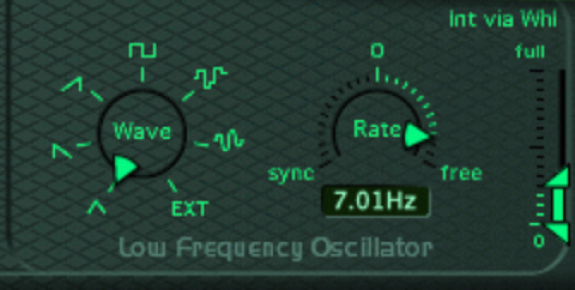
LFOパラメータ
「Wave」ノブ: LFO波形を設定します。各波形は独特な形をしており、それに応じてモジュレーションのタイプが異なります。
選択できる波形には、三角波、ノコギリ波(右上がりおよび右下がり)、方形波、ランダムステップ(サンプル&ホールド波形)、レベルの変化を滑らかにしたランダムステップがあります。
また、「EXT」を選択してサイドチェーン信号をモジュレーションソースとして割り当てることもできます。ES1の右上隅にある「サイドチェーン」ポップアップメニューから、サイドチェーンのソース・チャンネル・ストリップを選択します。
「Rate」ダイヤル/フィールド: LFO波形の発信速度(周波数)を設定します。
0よりも右に設定すると、LFOの位相は同期しません。
0よりも左に設定すると、LFOの位相は Logic Pro Xのテンポと同期します。
0に設定すると、LFOの出力が最大レベルで一定になります。この場合、キーボードのモジュレーションホイールを使ってLFOの速度を手動で調整できます。たとえば、キーボードのモジュレーションホイールを使ってパルス幅を変更するには、LFOモジュレーションのターゲットとしてパルス幅を選択し、「Int via Whl」スライダを使ってモジュレーションの強度範囲を設定します。
「Int via Whl」スライダ: 上の矢印では、モジュレーションホイールが最大値のときのLFOの強度を設定します。下の矢印では、モジュレーションホイールが0のときのLFOの強度を設定します。矢印間の距離(緑のバー)は、キーボードのモジュレーションホイールで調整できる範囲を示します。
このバーの部分をマウスでドラッグして動かせば、2つの矢印を連動させて、すなわち間隔を一定に保ったままで調整できます。